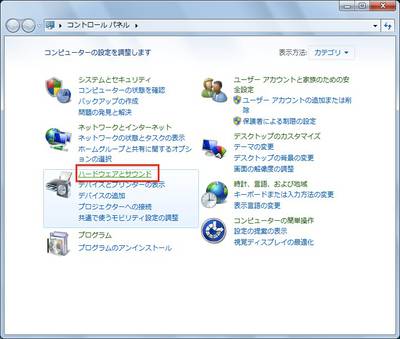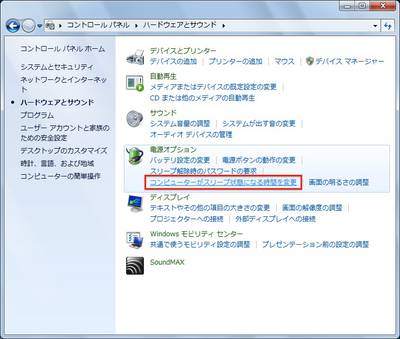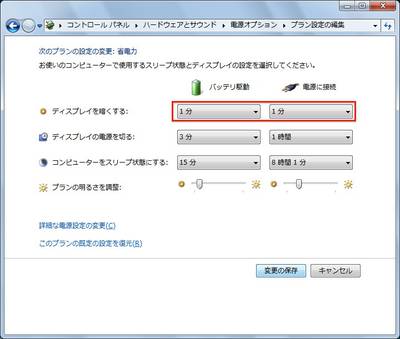パソコンの消費電力のうち、ディスプレイの占める割合は大きい。席を外すときディスプレイの電源を切ったり、通常使用時の輝度を下げたりするのは省電力対策として効果的だ。
ノートパソコンのWindows 7では、パソコンを操作しないで一定時間が経過すると、ディスプレイの輝度を自動的に下げる設定が用意されている。時間を短くすれば節電対策になる。手順は次の通りだ。
なお、コントロールパネルの「ハードウェアとサウンド」にある「共通で使うモビリティ設定の調整」をクリックすると、Windowsモビリティセンターが起動して、ディスプレイの明るさを簡単に変更できる。明るさを頻繁に調整する必要がある場合は、Windowsモビリティセンターを起動しておくと便利だろう。
Windows XPでは、一定時間が経過するとディスプレイを暗くする設定は用意されていない。